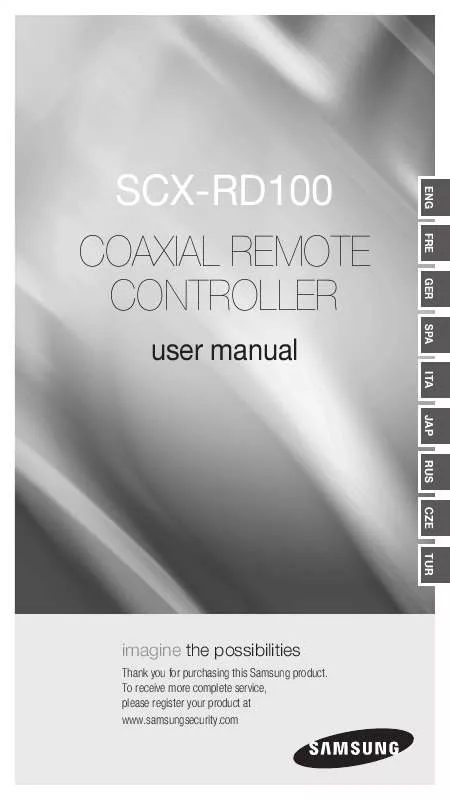Manual de instrucciones SAMSUNG SCX-RD100
Lastmanuals ofrece un servicio comunitario para compartir, de archivos en línea, de búsqueda de documentación relacionada con la utilización de materiales o programas: folleto, instrucciones, folleto de utilización, guía de instalación, manual técnico... ¡NO OLVIDES LEER LAS INSTRUCCIONES ANTES DE COMPRAR!
Si el contenido de este documento corresponde al folleto, instrucciones, lista de instrucción, de instalación o de utilización, al manual, al esquema de montaje o a la guía que compras, no dudes en telecargarlo. Lastmanuals te permite acceder fácilmente a la información de las instrucciones SAMSUNG SCX-RD100. Esperamos que el manual SAMSUNG SCX-RD100 te sea útil.
Lastmanuals permite descargar las instrucciones SAMSUNG SCX-RD100.
Manual de resumen: instrucciones de uso SAMSUNG SCX-RD100
Las instrucciones detalladas para la utilización aparecen en la Guía del usuario.
[. . . ] Toda la información contenida en él está sujeta a cambios sin previo aviso. Samsung Electronics no se responsabiliza de las modificaciones, directas o indirectas, derivadas del uso de este manual o relacionadas con él. © 2004 Samsung Electronics Co. , Ltd. Todos los derechos reservados.
· SCX-RD100 y el logo Samsung son marcas registradas de Samsung Electronics Co. , Ltd. [. . . ] Si desea reducir el fondo, cambie el ajuste Oscuridad a Mas claro y/o el ajuste Tipo original a Texto.
COPIA
4. 7
Utilización de las funciones especiales de copia
NOTA: Si ajusta la opción Tipo original a Foto cuando se utiliza
papel de mayor tamaño que A4, se seleccionará automáticamente la opción Texto/Foto.
Puede utilizar las siguientes funciones de copia mediante el menú "Copia especial": · Desactivado: imprime en modo normal. · Duplic. : imprime varias copias de imagen del documento original en una sola página. El número de imágenes se determina automáticamente por la imagen original y el tamaño del papel. · Autoajus: aumenta o disminuye automáticamente la imagen original para que se ajuste al papel cargado en la máquina. · Dos caras en una página: imprime los documentos originales de dos caras en una sola hoja. · 2 páginas por hoja: imprime 2 imágenes originales reducidas para que quepan en una hoja. · Póster: imprime una imagen en 9 hojas (3x3). Puede pegar las páginas impresas para conseguir un documento de tamaño póster. Consulte página 4. 12.
Copia de duplicaciones
1 Coloque el documento que desee copiar sobre el cristal del
escáner y cierre la cubierta.
2 Pulse Menu/Exit hasta que aparezca el mensaje "Copia
especial" en la línea superior de la pantalla.
3 Pulse el botón de desplazamiento ( o ) hasta que
aparezca "Clonar" en la línea inferior.
4 Pulse Start/Enter para guardar la selección.
4. 8
COPIA
5 Personalice la configuración de la copia (número de copias,
tamaño, contraste y tipo original) mediante los botones del panel de control. Consulte la sección "Configuración de las opciones de copia" en la página 4. 5.
NOTA: No es posible ajustar el tamaño de copia con el botón
"Reduc. /ampl. " si está realizando una duplicación.
6 Pulse Start/Enter para empezar a copiar.
Copia con ajuste automático
NOTA: Cuando el tamaño del documento que se quiere copiar es
diferente del tamaño del papel cargado, esta función ajusta automáticamente el tamaño del documento al tamaño del papel. No es posible ajustar el tamaño de la copia en forma manual.
4
1 Coloque el documento que desee copiar sobre el cristal del
A
escáner y cierre la cubierta.
2 Pulse Menu/Exit hasta que aparezca el mensaje "Copia
especial" en la línea superior de la pantalla.
3 Pulse el botón de desplazamiento ( o ) hasta que
aparezca "Autoaj. " en la línea inferior.
4 Pulse Start/Enter para guardar la selección. El primer ítem de menú, "Cambiar pred. ", aparecerá en la línea inferior.
4
2 Pulse Start/Enter para acceder al ítem de menú.
La primera opción de configuración, "Oscuridad", aparecerá en la línea inferior.
3 Pulse el botón de desplazamiento ( o ) para desplazarse
por las opciones de configuración.
4 Cuando aparezca la opción que desea utilizar, pulse
Start/Enter para acceder a ella.
5 Cambie la configuración por medio del botón de
desplazamiento ( o ).
6 Pulse Start/Enter para guardar la selección. 7 Repita los pasos del 3 al 6, según sea necesario. 8 Para volver al modo de espera, pulse Stop/Clear.
NOTA: Durante el ajuste de las opciones de copia, si pulsa
Stop/Clear se anularán las modificaciones realizadas y se restablecerán los ajustes predeterminados.
COPIA 4. 13
Configuración de la opción de tiempo de espera
Puede configurar el período de tiempo que la máquina espera para restablecer los valores predeterminados de copia si no se inicia ningún trabajo de copia después de modificar la configuración en el panel de control.
1 Pulse Menu/Exit en el panel de control hasta que aparezca
"Config. copia" en la línea superior de la pantalla.
2 Pulse el botón de desplazamiento ( o ) para visualizar
"Tiempo espera" en la línea inferior.
3 Pulse Start/Enter para acceder al ítem de menú. 4 Pulse el botón de desplazamiento ( o ) hasta que el
estado deseado aparezca en la pantalla. Puede seleccionar entre 15, 30, 60 y 180 (segundos). Si selecciona "No", el equipo no restaurará los ajustes predeterminados hasta que pulse Start/Enter para iniciar la copia o hasta que pulse Stop/Clear para cancelar el proceso.
5 Pulse Start/Enter para guardar la selección. 6 Para volver al modo de espera, pulse Stop/Clear.
4. 14 COPIA
DIGITALIZACIÓN
Mediante el proceso de digitalización, el equipo permite convertir imágenes y texto en archivos digitales y guardarlos en su computadora. Luego usted podrá enviar estos archivos por correo electrónico, publicarlos en su página web o utilizarlos para crear proyectos que podrá imprimir con el software Samsung SmarThru. Este capítulo incluye: · Información básica sobre el proceso de digitalización · Digitalización con Samsung SmarThru · Proceso de digitalización con software compatible con TWAIN
Información básica sobre el proceso de digitalización
El equipo ofrece dos métodos de digitalización: · Desde el software Samsung SmarThru: Inicie Samsung SmarThru y abra Scan To para comenzar el proceso. · Desde un software compatible con TWAIN: Puede utilizar otro software, como Adobe PhotoDeluxe y Adobe Photoshop. [. . . ] · Para prevenir atascos importantes, utilice siempre el alimentador manual para imprimir etiquetas y utilice siempre la bandeja posterior de salida. · No imprima nunca más de una vez en la misma hoja de etiquetas ni imprima nunca en una hoja de etiquetas que no esté completa.
Al seleccionar etiquetas, tenga en cuenta la calidad de cada componente:
· Adhesivos: El material adhesivo debe ser capaz de soportar una temperatura de
208 °C, es decir, la temperatura de fusión del equipo.
· Disposición: Utilice sólo etiquetas que no dispongan de refuerzos entre ellas.
Las etiquetas pueden hacer que se desprendan hojas con espacios entre ellas, lo que ocasiona graves atascos de papel. arrugadas y que su abarquillamiento no supere los 13 mm en cualquier dirección.
· Abarquillamiento: Antes de imprimir, debe comprobar que las etiquetas no queden · Estado: No utilice etiquetas que presenten arrugas, burbujas de aire u otras
indicaciones de separación.
Transparencias
Las transparencias que se utilicen en el equipo deben ser capaces de soportar una temperatura de 165 °C, es decir, la temperatura de fusión del equipo. PRECAUCIÓN: Para evitar daños en el equipo, utilice solo transparencias recomendadas
para su uso en impresoras láser.
A. 12
Svc Card
A
A. 13
Asc Card
SERVICIOS T CNICOS OFICIALES, IMPRESORAS
PROVINCIA
LAVA ALBACETE ALICANTE ALICANTE ALICANTE ALMEROEA ANDORRA ASTURIAS ASTURIAS ASTURIAS BADAJOZ BARCELONA BARCELONA * BARCELONA BARCELONA BARCELONA BARCELONA BARCELONA BARCELONA BARCELONA BARCELONA BARCELONA BURGOS C CERES C DIZ C DIZ C DIZ CASTELL N CIUDAD REAL C RDOBA GIRONA GIRONA GRANADA GRANADA GUADALAJARA GUIPUZCOA GUIPUZCOA HUELVA HUESCA JAEN LA CORU A LE N LLEIDA LOGRO O LUGO * MADRID MALAGA MALLORCA MALLORCA MENORCA MURCIA * MURCIA NAVARRA NAVARRA
LOCALIDAD
VITORIA ALBACETE ALICANTE ALTEA BENISSA ALMEROEA LES ESCALDES AVILES GIJ N LUGONES BADAJOZ BADALONA BARCELONA BARCELONA BARCELONA GRANOLLERS L'HOSPITALET DE LLOBREGAT MANRESA MATARO MOLLET DEL VALLES TERRASSA VILAFRANCA DEL PENEDES BURGOS C CERES C DIZ JEREZ DE LA FRONTERA SAN ROQUE CASTELL N DE LA PLANA CIUDAD REAL C RDOBA FIGUERES PALAFRUGELL GRANADA ZAIDOEN GUADALAJARA EIBAR SAN SEBASTIAN HUELVA BARBASTRO LINARES LA CORU A LE N LLEIDA LOGRO O LUGO MADRID MALAGA PALMA DE MALLORCA PALMA DE MALLORCA ALAIOR CARTAGENA MURCIA PAMPLONA TUDELA
NOMBRE
ELECTRONICA IMAGEN, S. C. [. . . ]
CONDICIONES PARA DESCARGAR LAS INSTRUCCIONES SAMSUNG SCX-RD100 Lastmanuals ofrece un servicio comunitario para compartir, de archivos en línea, de búsqueda de documentación relacionada con la utilización de materiales o programas: folleto, instrucciones, folleto de utilización, guía de instalación, manual técnico...